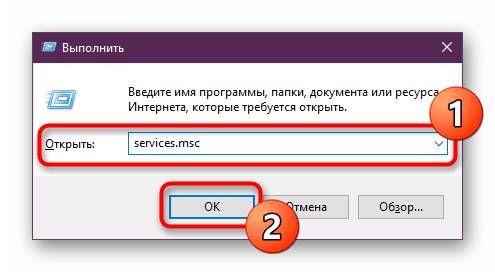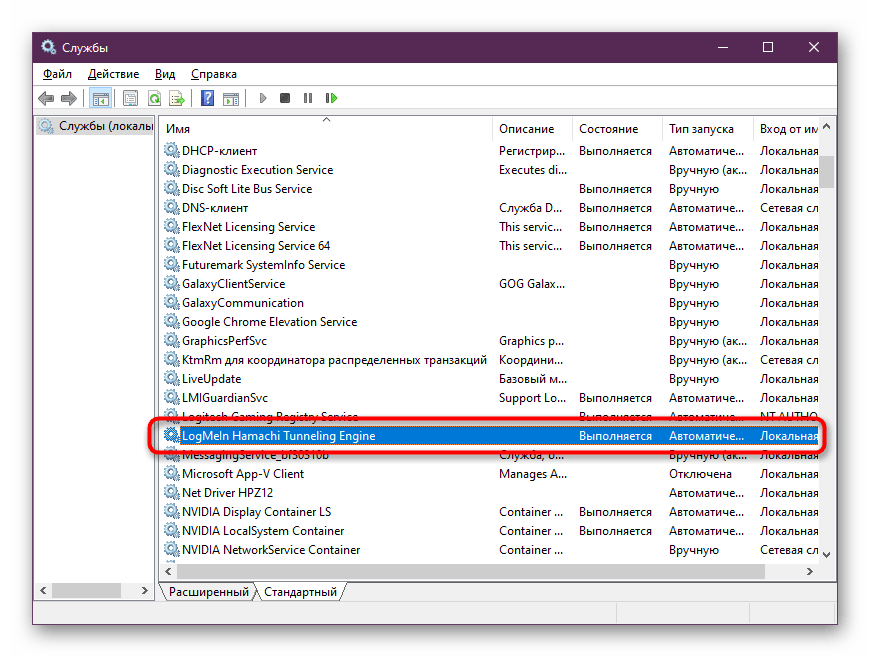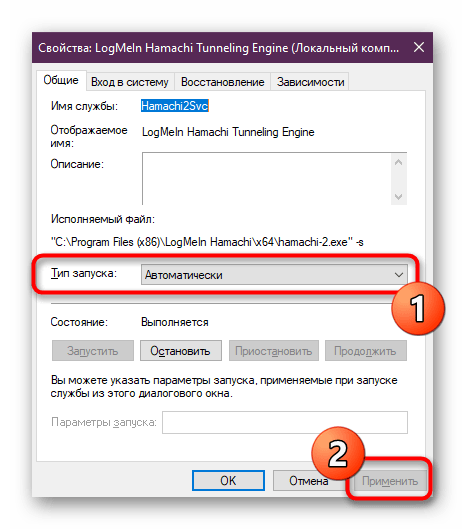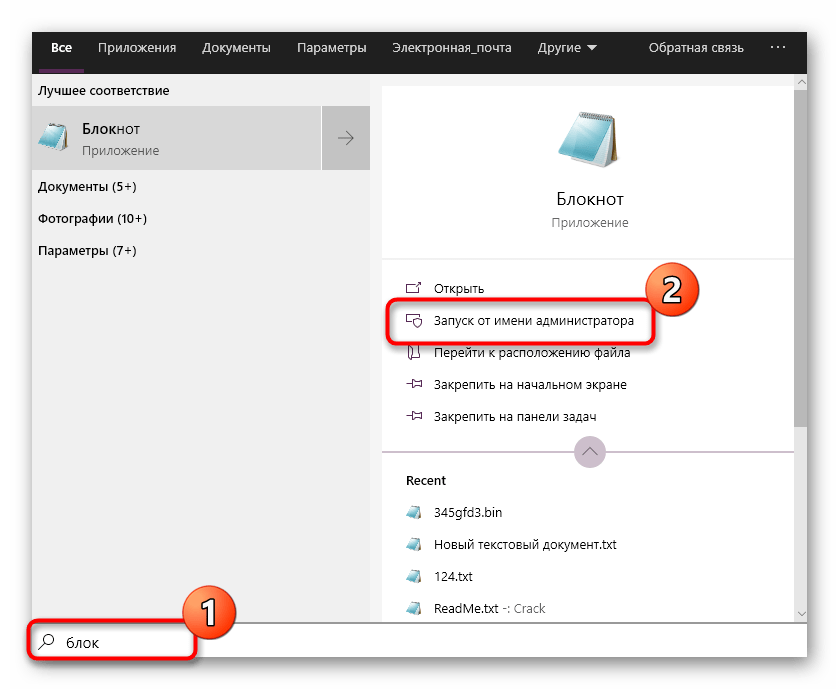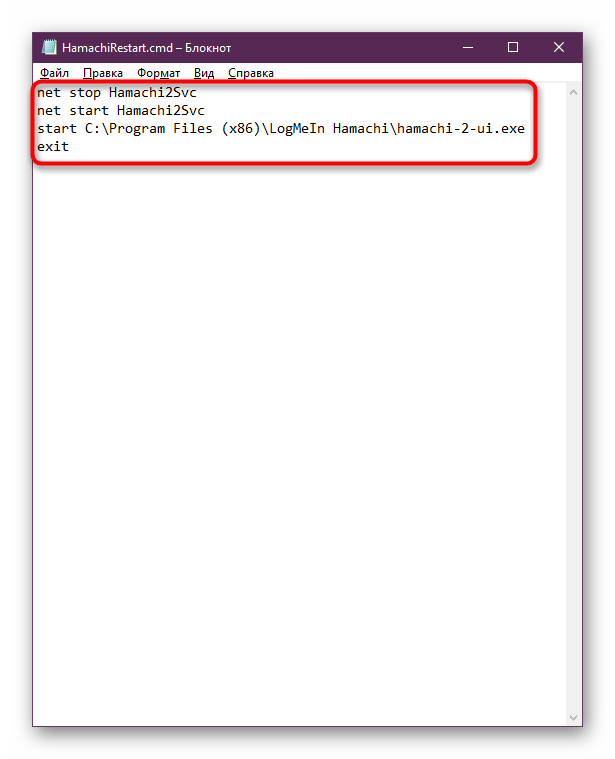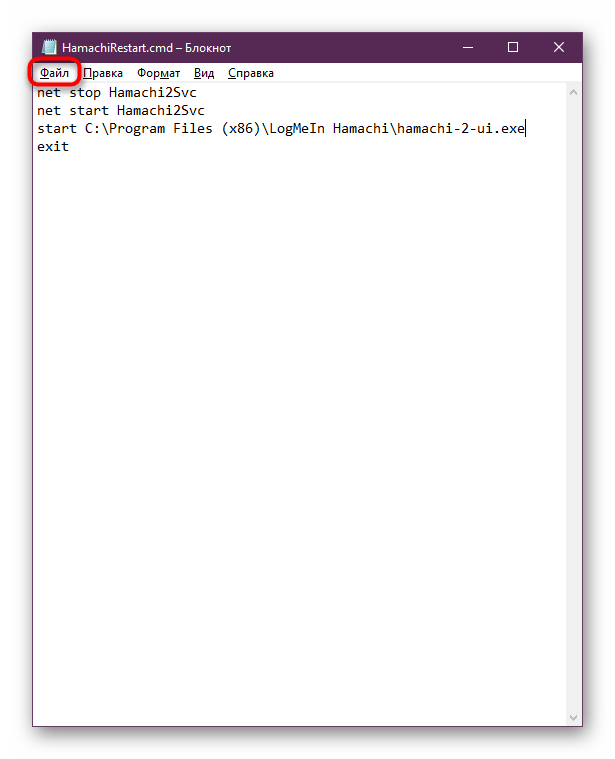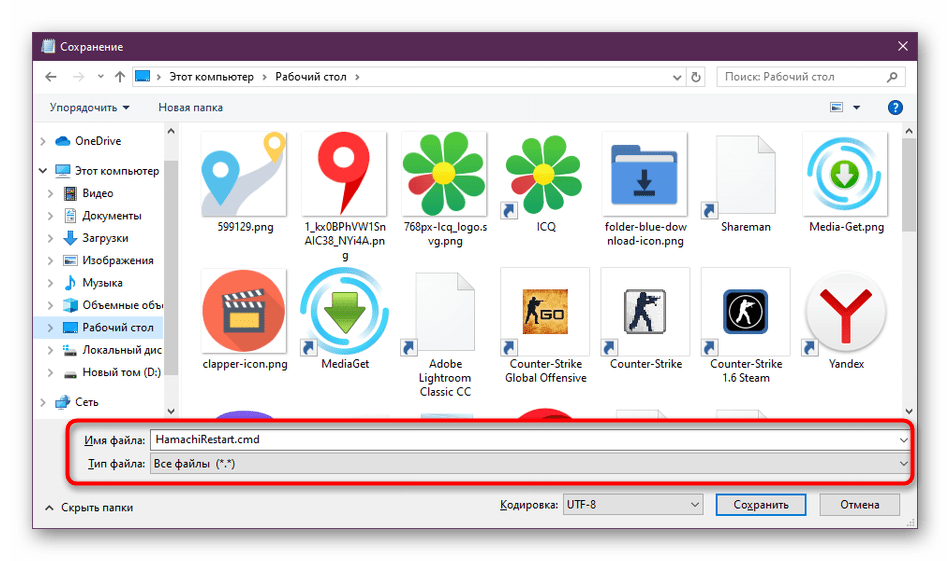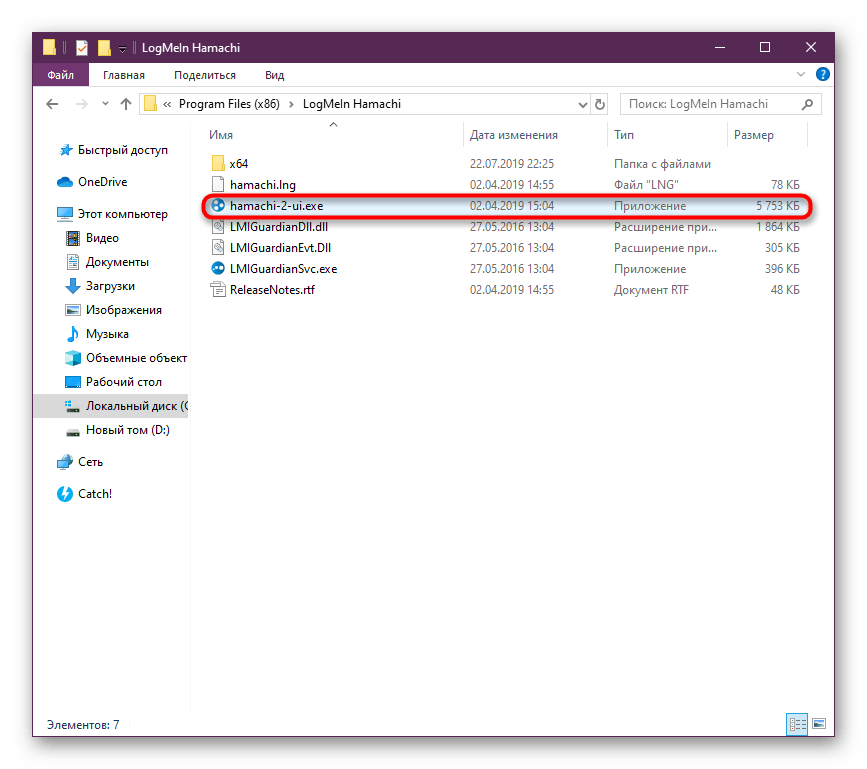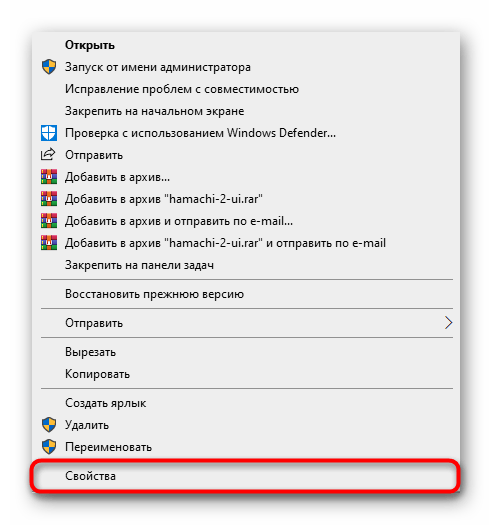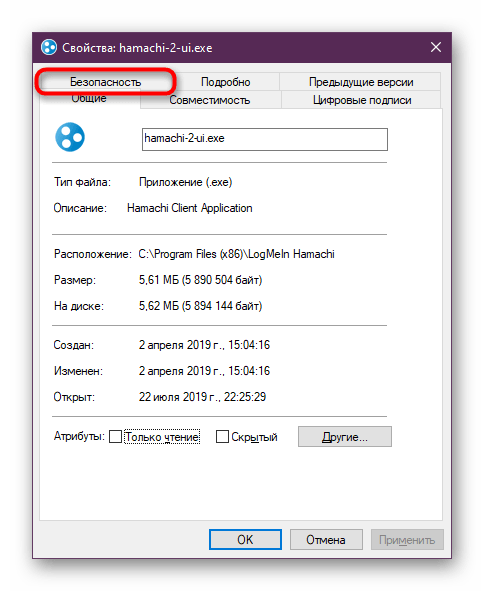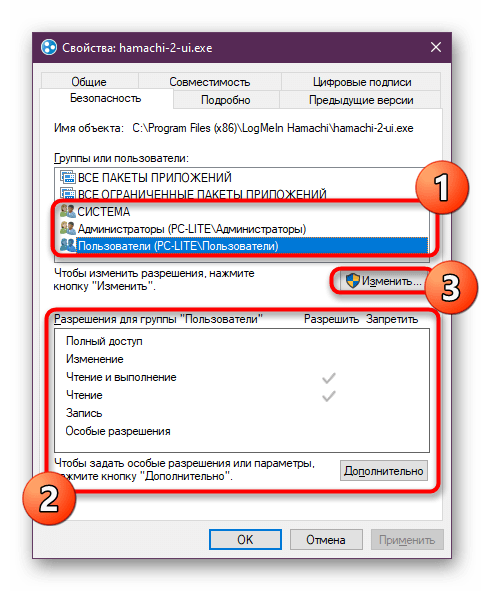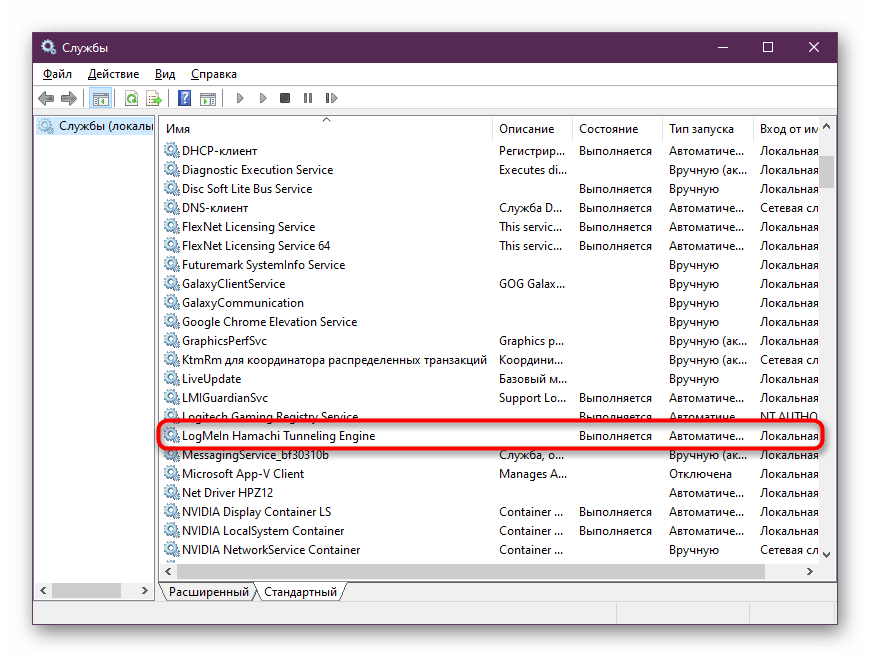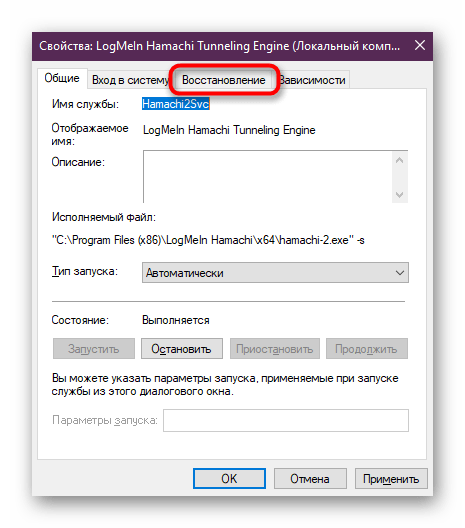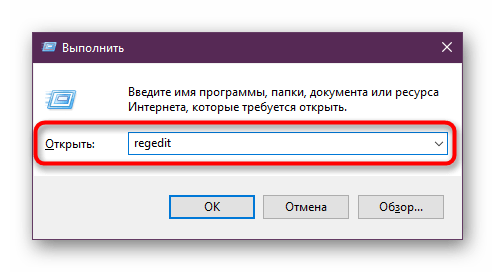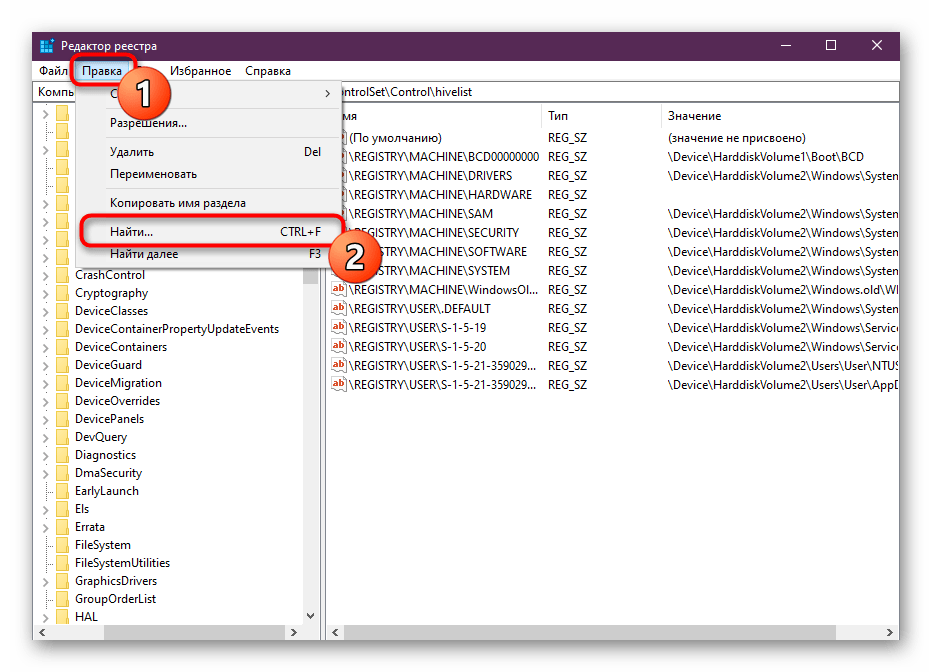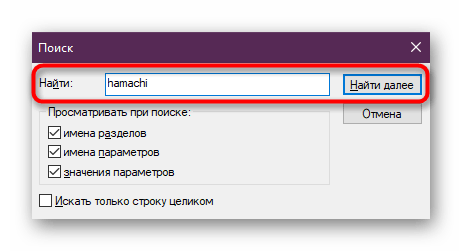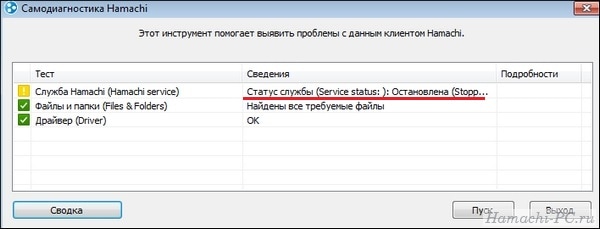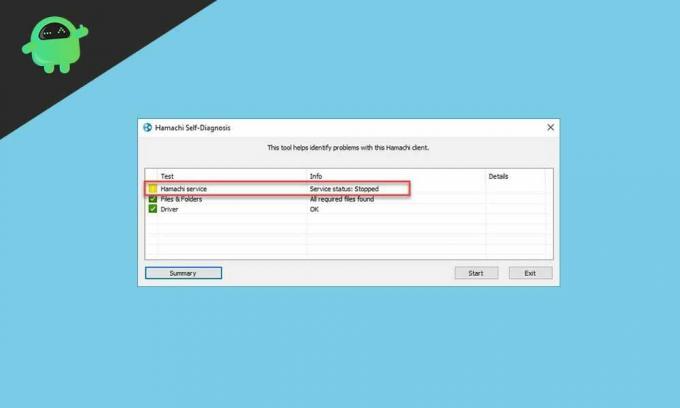Содержание
- Решаем проблемы с самодиагностикой Hamachi
- Способ 1: Запуск необходимых служб
- Способ 2: Чистка системы антивирусом
- Способ 3: Создание скрипта для запуска службы Hamachi
- Способ 4: Настройка безопасности EXE-файла
- Способ 5: Настройка службы Hamachi
- Способ 6: Переустановка Hamachi с чисткой реестра
- Способ 7: Восстановление системы
- Вопросы и ответы
Множество пользователей задействуют Hamachi для разных целей, в детали которых мы не будем погружаться сегодня, поскольку на данный момент нашей целью является помощь в решении проблем, когда данный софт не запускается, производя самостоятельную диагностику неисправностей. Конечно, в большинстве случаев эта операция заканчивается ничем, потому юзеру нужно самостоятельно искать решения этой ошибки. Представленные ниже руководства как раз и будут нацелены на то, чтобы как можно проще и быстрее избавиться от этой противной неполадки.
Решаем проблемы с самодиагностикой Hamachi
Практически всегда возникшая самодиагностика происходит из-за некорректной работы служб, отвечающих за корректное подключение Hamachi к сети. Из-за этого все наше внимание далее будет приковано к решению неполадок, связанных именно со службами, которые всячески взаимодействуют с упомянутым программным обеспечением. Давайте начнем с самого простого и действенного способа, передвигаясь по порядку к более сложным и редко встречающимся.
Способ 1: Запуск необходимых служб
С самого начала мы рекомендуем проверить работоспособность служб. Вы можете быть уверены практически на сто процентов, что один из важных параметров отключен, поскольку, как уже было сказано выше, подобная ситуация появляется из-за отказа работ служб. Проверить и запустить их вручную можно так:
- Запустите утилиту «Выполнить», зажав комбинацию клавиш Win + R, где в поле ввода впишите
services.mscи нажмите на Enter или «OK». - Отыщите в списке с именами «LogMeIn Hamachi Tunneling Engine». Это основная служба, отвечающая за работоспособность софта. Кликните по названию дважды левой кнопкой мыши, чтобы перейти в свойства.
- Здесь во вкладке «Общее» поставьте тип запуска «Автоматически» и примените изменения.
- Аналогичное потребуется выполнить со службой «Инструментарий управления Windows», потому что она тоже напрямую связана с Хамачи.
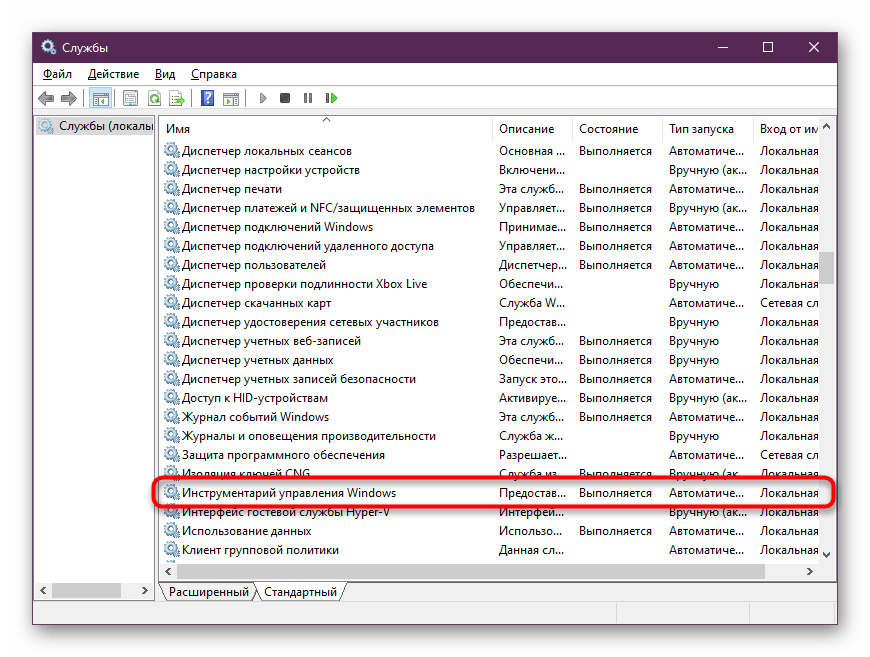
После внесения всех изменений рекомендуется перезагрузить компьютер, чтобы проверить работоспособность служб. Если все решилось и трудность больше не возникала, значит дело было в банальном случайном отключении. В случае повторного появления трудностей советуем ознакомиться со следующими вариантами их решения.
Способ 2: Чистка системы антивирусом
Данный метод обязателен для выполнения тем пользователям, у кого после перезагрузки ПК снова отключилась служба «Инструментарий управления Windows», а с ней соответственно и «LogMeIn Hamachi Tunneling Engine». Часто это зависит от действия вирусов, которые захватили устройство. От них требуется избавиться с помощью доступных средств — защитных программ, то есть антивирусов. Детальные инструкции по этой теме вы найдете в отдельном нашем материале по следующей ссылке.
Подробнее: Борьба с компьютерными вирусами
После успешной очистки системы повторно запустите службу и проверьте ее работоспособность. Если и это не помогло, и «Инструментарий управления Windows» по прежнему выключается, переходите ко Способу 7, где мы рассмотрим восстановление системы.
Способ 3: Создание скрипта для запуска службы Hamachi
Сложности с запуском службы, отвечающей именно за работу Hamachi, часто бывают из-за банальных сбоев в программе или системе, что не решается никакими методами. Если вы не хотите искать решения дальше, создайте скрипт, который просто запускать повторно службу, позволяя временно решить неполадку. Такой метод называется «костылем» и не исправляет саму проблему, а только на время избавляет вас от нее.
- Перейдите в «Пуск». Через поиск найдите «Блокнот» и запустите его от имени администратора.
- Скопируйте и вставьте указанное ниже содержимое. Только обратите внимание на то, что путь к файлу Hamachi указан по умолчанию. Если вы установили программу в другое место, измените эту строку под свои нужды.
net stop Hamachi2Svc
net start Hamachi2Svc
start C:Program Files (x86)LogMeIn Hamachihamachi-2-ui.exe
exit - Затем через меню «Файл» перейдите к пункту «Сохранить как».
- Задайте подходящее название, а в качестве формата файла укажите
.cmd. Выберите любое удобное расположение для этого скрипта. - Запускайте его в том случае, когда требуется зайти в Хамачи. Сначала на экране появится консоль, где будет выполнена остановка и запуск службы, а затем включится и само приложение.
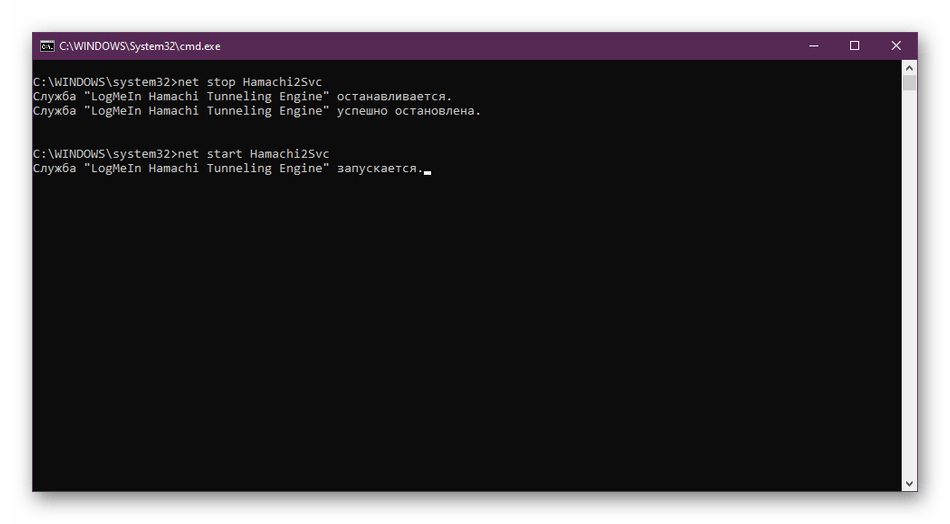
Однако если есть желание полностью и навсегда избавиться от возникшей проблемы, советуем все-таки изучить представленные ниже методы, ведь они часто оказываются достаточно эффективными.
Способ 4: Настройка безопасности EXE-файла
Иногда трудности с запуском вызываются недостаточным уровнем доступа, который получает EXE-файл рассматриваемого софта. Дело в том, что при низком доверии программа даже не получит доступ к собственной службе, которую и установила в систему. Поэтому необходимо проконтролировать эту настройку, выполнив следующие действия:
- Перейдите в ту папку, куда инсталлировали Hamachi, и нажмите правой кнопкой мыши по исполняемому файлу, который отвечает за запуск.
- В появившемся контекстом меню выберите пункт «Свойства».
- Переместитесь во вкладку «Безопасность».
- Здесь убедитесь в том, что СИСТЕМА, администраторы и пользователи имеют полный доступ. Если это не так, щелкните по кнопке «Изменить».
- Выберите каждый профиль и поставьте галочку «Разрешить» возле пункта «Полный доступ».
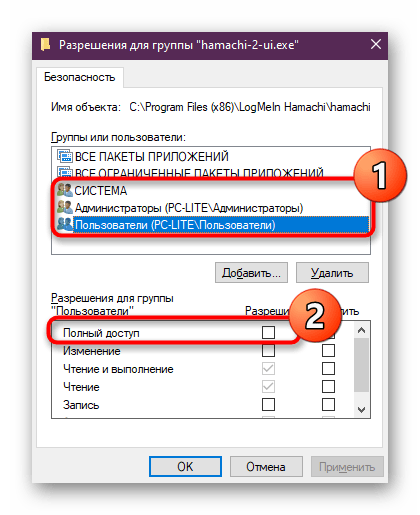
После этого не забудьте применить изменения. Отметим, что эти действия выполняются исключительно из учетной записи администратора. Если вы еще не вошли в этот профиль, сделайте это так, как продемонстрировано в нашем следующем материале.
Подробнее: Используем учетную запись «Администратора» в Windows
Способ 5: Настройка службы Hamachi
Иногда служба, отвечающая за работоспособность Hamachi, просто выключается сама по себе. Происходит это из-за конфликтов ОС и софта, а решается банальным перезапуском. Можно настроить его на автоматический режим, воспользовавшись конфигурацией параметров, что выглядит так:
- Найдите в списке служб «LogMeIn Hamachi Tunneling Engine» и дважды кликните по ней ЛКМ.
- Переместитесь во вкладку «Восстановление».
- Здесь установите значения всех сбоев в состояние «Перезапуск службы», а также убедитесь, что «Сброс счетчика ошибок через» имеет значение 0, а следующий параметр — 1. После этого щелкните на «Применить».
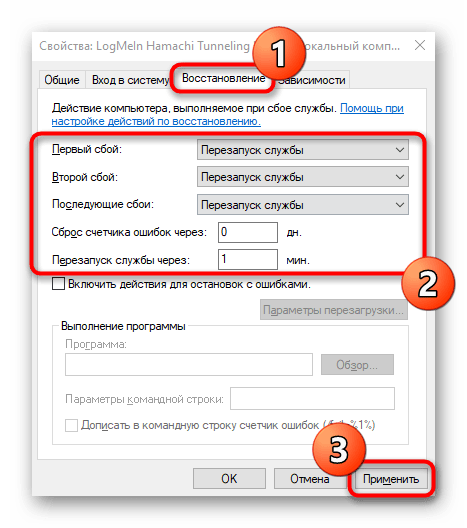
Теперь служба будет автоматически перезагружаться сразу же, как только выключится. Это позволит быстро реанимировать ситуацию и начать использование Хамачи без перехода в режим самодиагностики.
Способ 6: Переустановка Hamachi с чисткой реестра
Если ни один из перечисленных выше методов не принес никакого результата, перейдем к более радикальным вариантам. Первый заключается в полном удалении Хамачи и дальнейшей чистке реестра, что позволит сбросить абсолютно все параметры. Развернутые инструкции по деинсталляцию вы найдете в материале далее.
Подробнее: Как полностью удалить Hamachi
Сейчас же давайте обсудим, как после удаления очистить реестр, ведь обычно там остаются достаточно важные параметры, которые и могут опять привести к сбоям.
- Запустите «Выполнить» (Win + R), где пропишите
regeditи нажмите на Enter. - В редакторе реестра кликните по разделу «Правка» и выберите пункт «Найти».
- Задайте параметр поиска, указав название программы, и начните нахождение.
- Удалите все найденные значения.
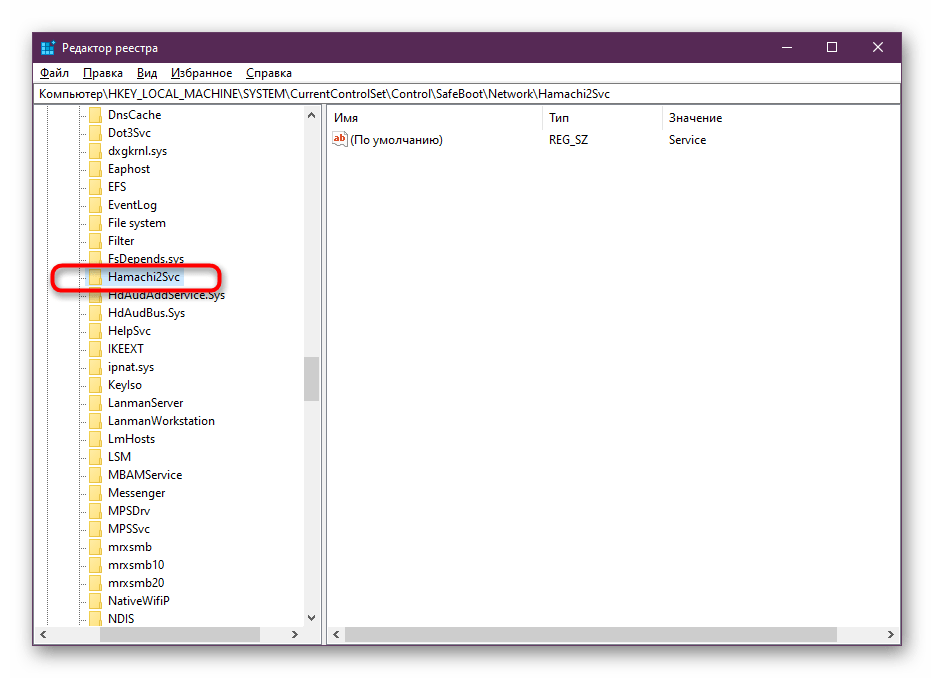
После этого необходимо обязательно перезагрузить компьютер, чтобы потом повторно инсталлировать софт.
Читайте также: Как очистить реестр Windows от ошибок
Способ 7: Восстановление системы
Данный метод рекомендуется для применения тем пользователям, кто испытывает проблемы с запуском службы инструментария Windows. Обычно влияние на нее оказывают вредоносные файлы, и если даже после их удаления неполадка не ушла, значит требуется восстановить стандартные значения операционной системы, вернув туда важные файлы. Разобраться с осуществлением этой операции поможет другой материал на нашем сайте, где все расписано максимально понятно и детально.
Подробнее: Варианты восстановления ОС Windows
После устранения всех неполадок можно смело переходить к использованию Hamachi. Предлагаем ознакомиться со всей функциональностью этого обеспечения в другой нашей статье, которая является наглядным пособием для начинающих пользователей.
Подробнее: Использование программы Hamachi
Теперь вы знаете о методах исправления самодиагностики в Hamachi. Не всегда эта ошибка решается в пару кликов, однако справиться с ней все же можно, приложив определенные усилия.
Программа Hamachi, несмотря на свой возраст, до сих поря является одной из самых распространенных утилит для создания виртуальных локальных сетей и не только. Однако, как и любой софт, она требует, чтобы система подходила под ее требования. Это касается не только аппаратной составляющей, но и настроек операционной системы. Часто пользователи сталкиваются с тем, что программа не запускается, а вместо этого открывается окно с самодиагностикой Hamachi. В этой статье показаны возможные причины и способы решения этой проблемы.
Многие, кто встречается с этим окошком, ругают его за бесполезность, проводя аналогию с средством устранения неполадок на Виндовс 10. Но стоит понимать, что самодиагностика Хамачи и не должна решать никаких проблем. Средство лишь помогает понять, что стало причиной ошибки и почему программа не хочет стартовать. И уже исходя из этого нужно предпринимать те или иные действия по ее устранению.
Причины появления ошибки и способы устранения
Причин может быть множество, начиная с неактивности нужной для работы Хамачи службы и заканчивая вирусами, которые мешают ее работе. Ниже рассмотрены основные варианты проблемы и способы борьбы с ними.
Отключена необходимая служба
Этот вариант встречается чаще всего и, как правило, окно диагностики сразу об этом оповещает. Если в центральном столбце есть текст: «Статус службы: Остановлена», то проблема точно в этом. Для ее решения достаточно просто запустить службу Hamachi:
- Нажать комбинацию клавиш Win + R. Win – это кнопка со значком Windows.
- Ввести «services.msc» в открывшемся окошке. Нажать Enter.
- В новом окне в столбце «Имя» нужно найти «LogMeIn Hamachi Tunneling Engine» – именно эта служба отвечает за работу утилиты. Стоит проверить, что указано в столбце «Состояние». Если там ничего нет, то переходим к следующему шагу.
- Запустить службу. Для этого кликнуть по ней правой кнопкой мыши и выбрать соответствующую опцию в контекстном меню.
Осталось только дождаться запуска службы и попробовать снова включить Хамачи.
Если проблема не исчезла или на 3-м шаге обнаружилось, что служба актина, то переходим к следующим способам.
Восстановление службы
Этот метод может помочь, если в службе случился какой-то сбой и она работает некорректно. В таком случае может помочь настройка перезапуска службы:
- Повторить первые 3 шага из предыдущей инструкции.
- Двойным кликом по названия открыть свойства.
- Перейти во вкладку «Восстановление».
- В первых трех опциях установить значение «Перезапуск службы». Следующим двум пунктам дать значения 0 и 1 соответственно.
- В нижнем правом углу кликнуть «Применить» и закрыть окно.
Теперь служба будет перезагружаться самостоятельно, что может решить проблему еще до вызова окна диагностики при запуске. Впрочем, если сбой вызван не самой службой, то вряд ли способ поможет исправить проблему.
Полная переустановка
Если ни один из способов выше не помог убрать окно самодиагностики, то стоит сделать полное удаление утилиты с чисткой данных из реестра. Процесс удаления выглядит следующим образом:
- Щелкнуть левой кнопкой мыши по кнопке «Пуск» в нижнем левом углу рабочего стола.
- Выбрать строку «Приложения и возможности». Обычно она самая первая.
- В открывшемся окне вписать в строку поиска «hamachi».
- Щелкнуть по найденном утилите один раз, а затем кликнуть клавишу «Удалить».
Теперь достаточно следовать инструкции матера удаления или же Windows сделает все автоматически.
Далее стоит очистить реестр от остаточных записей:
- Нажать комбинацию клавиш Win + R.
- Ввести «regedit» и кликнуть «Ок».
- Согласиться, если выскочит запрос на разрешение изменения настроек устройства.
- Щелкнуть комбинацию клавиш Ctrl + F. Откроется небольшое окошко поиска.
- В нем ввести «hamachi». Кликнуть «Найти далее».
- Удалить все записи, содержащие название софта.
Перед началом работы с реестром рекомендуется сделать резервную копию на случай, если что-то пойдет не так. Или хотя бы сохранить важные файлы на внешний носитель.
Все инструкции приведены для Windows 10 и в других версиях ОС действия могут отличаться.
После чистки реестра нужно скачать с официального сайта последнюю версию Хамачи и установить ее.
Как видно, избавиться от проблемы с самодиагностикой Hamachi не так сложно, как кажется. Главное – не забывать про резервные копии, если дело дойдет до чистки реестра, и следовать пошагово всем инструкциям.

Статус службы (Service status): Остановлена (Stopped) в Hamachi
Если вы видите при запуске Hamachi сообщение «Статус службы (Service status): Остановлена (Stopped)», значит по какой-то причине служба Logmein Hamachi Tunneling Engine отключилась и ее надо снова запустить.
Шаг 1
Откройте службы Windows. Для этого нажмите клавиши «Win + R», в открывшемся окне введите «services.msc» и нажмите «Enter».
Шаг 2
В списке служб найдите «Logmein Hamachi Tunneling Engine». Выберите ее мышкой и нажмите на ссылке «Запустить».
Шаг 3
Чтобы в будущем при отключении служба сама перезапускалась, откройте ее свойства.
И во вкладке «Восстановление» выберите для первого и второго сбоя опцию перезапуска, как показано на скриншоте.
Шаг 4
Перезапустите Hamachi – все должно заработать.
Источник
Как убрать самодиагностику Hamachi
Самодиагностика Хамачи – это специальная процедура, которая указывает пользователю программы на наличие серьезных проблем с подключением к сети. Как показывает практика, ошибка связана с некорректно работающей службой, отвечающей за соединение с интернетом. И это означает, что для устранения неполадки необходимо сначала отключить, а после снова включить важную опцию. Все будет выполняться через стандартные возможности операционной системы Windows, поэтому устанавливать сторонние программы не придется. Мы составили пошаговую инструкцию, так что внимательно с ней ознакомьтесь для отмены самодиагностики.
Как убрать самодиагностику Hamachi?
Если при открытии программы появляется уведомление о запуске самодиагностики, то необходимо проверить корректную работу служб, отвечающих за соединение с сетью. Также вполне возможно, что причина проблемы кроется в вирусах – но это встречается крайне редко. И для того чтобы отключить неприятное сообщение и наконец-то запустить приложение, выполняем следующие действия:
И теперь вы знаете, как запустить Hamachi, если появляется уведомление о начале самодиагностики. Также в некоторых источниках приводятся и другие варианты решения проблемы, однако в большинстве случаев использовать их не требуется.
К примеру, рекомендуется проверить систему на наличие вирусов, изменить настройки безопасности EXE-файла и переустановить программу. В любой ситуации, если не запускается Хамачи, а начинается самодиагностика – исправить ошибку возможно.
Таким образом, мы выяснили, что делать, если Hamachi пишет «самодиагностика». Вам необходимо перейти в раздел со всеми службами Windows, а после настроить автоматический тип запуска для двух инструментов. Остались дополнительные вопросы? Тогда пишите их в комментариях!
Источник
Решение проблем с самодиагностикой Hamachi
Множество пользователей задействуют Hamachi для разных целей, в детали которых мы не будем погружаться сегодня, поскольку на данный момент нашей целью является помощь в решении проблем, когда данный софт не запускается, производя самостоятельную диагностику неисправностей. Конечно, в большинстве случаев эта операция заканчивается ничем, потому юзеру нужно самостоятельно искать решения этой ошибки. Представленные ниже руководства как раз и будут нацелены на то, чтобы как можно проще и быстрее избавиться от этой противной неполадки.
Решаем проблемы с самодиагностикой Hamachi
Практически всегда возникшая самодиагностика происходит из-за некорректной работы служб, отвечающих за корректное подключение Hamachi к сети. Из-за этого все наше внимание далее будет приковано к решению неполадок, связанных именно со службами, которые всячески взаимодействуют с упомянутым программным обеспечением. Давайте начнем с самого простого и действенного способа, передвигаясь по порядку к более сложным и редко встречающимся.
Способ 1: Запуск необходимых служб
С самого начала мы рекомендуем проверить работоспособность служб. Вы можете быть уверены практически на сто процентов, что один из важных параметров отключен, поскольку, как уже было сказано выше, подобная ситуация появляется из-за отказа работ служб. Проверить и запустить их вручную можно так:
После внесения всех изменений рекомендуется перезагрузить компьютер, чтобы проверить работоспособность служб. Если все решилось и трудность больше не возникала, значит дело было в банальном случайном отключении. В случае повторного появления трудностей советуем ознакомиться со следующими вариантами их решения.
Способ 2: Чистка системы антивирусом
Данный метод обязателен для выполнения тем пользователям, у кого после перезагрузки ПК снова отключилась служба «Инструментарий управления Windows», а с ней соответственно и «LogMeIn Hamachi Tunneling Engine». Часто это зависит от действия вирусов, которые захватили устройство. От них требуется избавиться с помощью доступных средств — защитных программ, то есть антивирусов. Детальные инструкции по этой теме вы найдете в отдельном нашем материале по следующей ссылке.
После успешной очистки системы повторно запустите службу и проверьте ее работоспособность. Если и это не помогло, и «Инструментарий управления Windows» по прежнему выключается, переходите ко Способу 7, где мы рассмотрим восстановление системы.
Способ 3: Создание скрипта для запуска службы Hamachi
Сложности с запуском службы, отвечающей именно за работу Hamachi, часто бывают из-за банальных сбоев в программе или системе, что не решается никакими методами. Если вы не хотите искать решения дальше, создайте скрипт, который просто запускать повторно службу, позволяя временно решить неполадку. Такой метод называется «костылем» и не исправляет саму проблему, а только на время избавляет вас от нее.
net stop Hamachi2Svc
net start Hamachi2Svc
start C:Program Files (x86)LogMeIn Hamachihamachi-2-ui.exe
exit
Однако если есть желание полностью и навсегда избавиться от возникшей проблемы, советуем все-таки изучить представленные ниже методы, ведь они часто оказываются достаточно эффективными.
Способ 4: Настройка безопасности EXE-файла
Иногда трудности с запуском вызываются недостаточным уровнем доступа, который получает EXE-файл рассматриваемого софта. Дело в том, что при низком доверии программа даже не получит доступ к собственной службе, которую и установила в систему. Поэтому необходимо проконтролировать эту настройку, выполнив следующие действия:
После этого не забудьте применить изменения. Отметим, что эти действия выполняются исключительно из учетной записи администратора. Если вы еще не вошли в этот профиль, сделайте это так, как продемонстрировано в нашем следующем материале.
Способ 5: Настройка службы Hamachi
Иногда служба, отвечающая за работоспособность Hamachi, просто выключается сама по себе. Происходит это из-за конфликтов ОС и софта, а решается банальным перезапуском. Можно настроить его на автоматический режим, воспользовавшись конфигурацией параметров, что выглядит так:
Теперь служба будет автоматически перезагружаться сразу же, как только выключится. Это позволит быстро реанимировать ситуацию и начать использование Хамачи без перехода в режим самодиагностики.
Способ 6: Переустановка Hamachi с чисткой реестра
Если ни один из перечисленных выше методов не принес никакого результата, перейдем к более радикальным вариантам. Первый заключается в полном удалении Хамачи и дальнейшей чистке реестра, что позволит сбросить абсолютно все параметры. Развернутые инструкции по деинсталляцию вы найдете в материале далее.
Сейчас же давайте обсудим, как после удаления очистить реестр, ведь обычно там остаются достаточно важные параметры, которые и могут опять привести к сбоям.
После этого необходимо обязательно перезагрузить компьютер, чтобы потом повторно инсталлировать софт.
Способ 7: Восстановление системы
Данный метод рекомендуется для применения тем пользователям, кто испытывает проблемы с запуском службы инструментария Windows. Обычно влияние на нее оказывают вредоносные файлы, и если даже после их удаления неполадка не ушла, значит требуется восстановить стандартные значения операционной системы, вернув туда важные файлы. Разобраться с осуществлением этой операции поможет другой материал на нашем сайте, где все расписано максимально понятно и детально.
После устранения всех неполадок можно смело переходить к использованию Hamachi. Предлагаем ознакомиться со всей функциональностью этого обеспечения в другой нашей статье, которая является наглядным пособием для начинающих пользователей.
Теперь вы знаете о методах исправления самодиагностики в Hamachi. Не всегда эта ошибка решается в пару кликов, однако справиться с ней все же можно, приложив определенные усилия.
Помимо этой статьи, на сайте еще 12241 инструкций.
Добавьте сайт Lumpics.ru в закладки (CTRL+D) и мы точно еще пригодимся вам.
Отблагодарите автора, поделитесь статьей в социальных сетях.
Источник
Что делать если выходит самодиагностика хамачи?
Как включить службу хамачи?
Нажмите Windows ключ + R открыть Бежать диалоговое окно. Затем введите «services. mscИ нажмите Войти открыть Сервисы экран. На экране «Службы» прокрутите список служб и найдите LogMeIn Hamachi Tunneling Engine сервис.
Что означает желтый треугольник в хамачи?
Если у вас напротив имени контакта появился желтый треугольник с восклицательным знаком в Hamachi, значит у вас проблема с созданием прямого туннеля. … Если Хамачи не работает и желтый треугольник появляется из-за ошибки VPN, смотрите инструкцию «Ошибка статус VPN в Hamachi – что делать».
Что делать если проблема с туннелем в хамачи?
Данная проблема означает невозможность установить прямой канал (туннель) между вами и другим подключенным компьютером из-за блокировок на одной из сторон или неправильной настройки клиента, сетевого подключения, брандмауэра или антивируса. …
Что делать если не включается хамачи?
Запуск службы Hamachi
Прежде всего, нужно проверить, работает ли служба Хамачи, если нет – запустить ее: Откройте «Панель управления» –> «Администрирование» –> «Службы». В списке найдите службу «LogMeIn Hamachi Tunneling Engine». Если эта служба отключена – включите ее.
Как убрать самодиагностику в хамачи?
Как создать свою сеть в хамачи?
Чтобы создать сеть в Hamachi нажимаем на кнопку Создать новую сеть… или через меню Сеть – Создать новую сеть… 2. В появившемся окне Создание сети вводим идентификатор сети (должен быть уникальный), задаем пароль для подключения к сети и подтверждаем его. Нажимаем Создать.
Как включить VPN в хамачи?
Статус VPN — ошибка в Hamachi
Как решить проблему с VPN в Hamachi?
Как исправить ошибку статуса Hamachi VPN —
Что значит синий цвет в хамачи?
Появление синего круга напротив одного из пользователей в сети Hamachi означает невозможность установки прямого соединения, при этом программа самостоятельно создает дополнительный сервер, через который и подключается участник VPN.
Как убрать туннель через ретранслятор в хамачи?
Как исправить туннель через ретранслятор в Hamachi
Что делать если друг не может зайти на сервер Minecraft по хамачи?
Если у вас какие-либо проблемы, то попробуйте сначала проделать следующее.
Как открыть порт с помощью хамачи?
Откройте настройки Hamachi.
Источник
Как исправить: Hamachi VPN Status Error
Переустановите адаптер Hamachi вручную.
Этого можно достичь, выполнив следующие действия:
Использование самодиагностики Хамачи
Если на экране обнаружена проблема со службой Hamachi, следует убедиться, что LogMeIn Hamachi Tunneling Engine работает. Вы можете сделать это, одновременно нажав клавиши Windows и R. Затем введите в диалоговом окне «Выполнить services.msc».
Теперь мы рекомендуем использовать этот инструмент для вашей ошибки. Кроме того, этот инструмент исправляет распространенные компьютерные ошибки, защищает вас от потери файлов, вредоносных программ, сбоев оборудования и оптимизирует ваш компьютер для максимальной производительности. Вы можете быстро исправить проблемы с вашим ПК и предотвратить появление других программ с этим программным обеспечением:
Перейдите к LogMeIn Hamachi Tunnel Engine и выберите Start слева. Примечание. Если вы не видите вариант загрузки, это может означать, что вы не являетесь администратором. Вы должны остановить службы и перезапустить services.msc от имени администратора.
Если клиент Hamachi запускается нормально, убедитесь, что сеть включена. Если клиент не включен, нажмите кнопку питания (выделено в желтом поле).
Проверьте свою антивирусную защиту
В зависимости от пользователей, причиной ошибок Hamachi может быть ваш антивирус. Иногда ваш антивирус может блокировать Hamachi, поэтому обязательно проверьте настройки и убедитесь, что Hamachi разрешено запускать. Если Hamachi не заблокирован, попробуйте отключить некоторые функции или полностью отключить антивирус.
Если удаление антивирусной программы решает вашу проблему, возможно, сейчас самое время переключиться на другое антивирусное решение.
CCNA, веб-разработчик, ПК для устранения неполадок
Я компьютерный энтузиаст и практикующий ИТ-специалист. У меня за плечами многолетний опыт работы в области компьютерного программирования, устранения неисправностей и ремонта оборудования. Я специализируюсь на веб-разработке и дизайне баз данных. У меня также есть сертификат CCNA для проектирования сетей и устранения неполадок.
Источник
Самодиагностика Хамачи – это специальная процедура, которая указывает пользователю программы на наличие серьезных проблем с подключением к сети. Как показывает практика, ошибка связана с некорректно работающей службой, отвечающей за соединение с интернетом. И это означает, что для устранения неполадки необходимо сначала отключить, а после снова включить важную опцию. Все будет выполняться через стандартные возможности операционной системы Windows, поэтому устанавливать сторонние программы не придется. Мы составили пошаговую инструкцию, так что внимательно с ней ознакомьтесь для отмены самодиагностики.
Как убрать самодиагностику Hamachi?
Если при открытии программы появляется уведомление о запуске самодиагностики, то необходимо проверить корректную работу служб, отвечающих за соединение с сетью. Также вполне возможно, что причина проблемы кроется в вирусах – но это встречается крайне редко. И для того чтобы отключить неприятное сообщение и наконец-то запустить приложение, выполняем следующие действия:
- Нажимаем по значку лупы, расположенному в нижней панели Виндовс 10.
- В поисковую строку вводим слово «Службы», а затем запускаем предложенную утилиту.
- В списке находим LogMeIn Hamachi Tunneling Engine, после чего кликаем по соответствующей строке ЛКМ.
- В выпадающем меню «Тип запуска» выставляем значение «Автоматически».
- Нажимаем на кнопку «Применить» для сохранения изменений.
- Возвращаемся на главную страницу, где была расположена предыдущая служба Хамачи, и находим строку «Инструментарий управления Windows». Кликаем по ней ЛКМ и также активируем автоматический тип запуска.
И теперь вы знаете, как запустить Hamachi, если появляется уведомление о начале самодиагностики. Также в некоторых источниках приводятся и другие варианты решения проблемы, однако в большинстве случаев использовать их не требуется.
К примеру, рекомендуется проверить систему на наличие вирусов, изменить настройки безопасности EXE-файла и переустановить программу. В любой ситуации, если не запускается Хамачи, а начинается самодиагностика – исправить ошибку возможно.
Таким образом, мы выяснили, что делать, если Hamachi пишет «самодиагностика». Вам необходимо перейти в раздел со всеми службами Windows, а после настроить автоматический тип запуска для двух инструментов. Остались дополнительные вопросы? Тогда пишите их в комментариях!
Hamachi — это популярный сервис, однако многие пользователи сообщили, что сервис Hamachi прекратил сообщение при его использовании. Это сообщение об ошибке не позволит вам запустить Hamachi на вашем компьютере, но есть способ справиться с этой ошибкой.
Есть много проблем Hamachi, с которыми вы можете столкнуться, и если говорить о прекращении работы службы Hamachi, вот некоторые похожие проблемы, о которых сообщили пользователи:
- Статус сервиса Hamachi остановлен Win 10 — эта проблема может возникнуть, если на вашем компьютере не запущены другие сервисы. Чтобы устранить эту проблему, убедитесь, что служба WMI работает, прежде чем запускать Hamachi.
- Проблема туннеля Hamachi — иногда эта проблема может появиться из-за вашего антивируса. Чтобы решить эту проблему, рекомендуется отключить антивирус и проверить, решает ли это проблему.
- Остановленная служба Hamachi не может запуститься, продолжает останавливаться, не найдена — это некоторые распространенные проблемы, которые могут возникнуть в Hamachi, и они обычно вызваны вашими службами и настройками, поэтому для решения проблемы вам, возможно, придется изменить их соответствующим образом.
Сервис Hamachi остановил ошибку, как это исправить?
- Убедитесь, что служба WMI работает
- Проверьте свой антивирус
- Создайте скрипт для автоматического перезапуска сервиса Hamachi
- Убедитесь, что сервисы Hamachi работают, и проверьте настройки безопасности
- Изменить настройки сервиса Hamachi
- Переустановите Hamachi
- Выполните Чистую загрузку
- Выполните восстановление системы
Решение 1. Убедитесь, что служба WMI работает
По словам пользователей, иногда ошибка остановки службы Hamachi может появляться, если необходимые службы не запущены. Для определенных приложений требуется, чтобы определенные службы работали, и то же самое касается Hamachi. Чтобы решить проблему, вам просто нужно включить эти службы, выполнив следующие действия:
- Нажмите Windows Key + R и введите services.msc. Теперь нажмите Enter или нажмите ОК.
- После того как откроется окно « Службы», найдите и дважды щелкните службу инструментария управления Windows, чтобы открыть ее свойства.
- Установите тип запуска на автоматический. Если служба не запущена, нажмите кнопку « Пуск», чтобы запустить ее. Теперь нажмите Apply и OK, чтобы сохранить изменения.
Запустив эту службу, попробуйте запустить Hamachi и проверьте, сохраняется ли проблема.
Решение 2 — Проверьте свой антивирус
Иногда сообщение Hamachi остановлено может появиться, если ваш антивирус блокирует Hamachi или каким-либо образом вмешивается в него. Иногда это может происходить, и для решения проблемы вам необходимо открыть настройки антивируса и убедиться, что Hamachi не заблокирован им.
Если Hamachi не заблокирован, вам нужно отключить определенные антивирусные функции и проверить, помогает ли это. Если проблема не устранена, попробуйте полностью отключить антивирус. Если это не сработает, последний вариант — удалить антивирус.
Если удаление антивируса решит вашу проблему, возможно, сейчас самое время подумать о переходе на другой антивирус. На рынке есть много отличных антивирусных инструментов, но если вам нужен надежный антивирус, который не будет мешать вашей системе, вам обязательно стоит попробовать Bitdefender.
С новейшей версией 2019 года Bitdefender стал более мощным, чем раньше. У вас также есть VPN с этой версией. Это делает Bitdefender постоянным защитником не только ваших данных, но и вашей интернет-идентичности.
- Получить сейчас Bitdefender Antivirus 2019
Решение 3. Создайте сценарий для автоматического перезапуска службы Hamachi.
Это немного продвинутое решение, и если вы не знакомы с планировщиком заданий, возможно, вам следует его пропустить. Если у вас возникли проблемы с остановленным сообщением службы Hamachi, возможно, вы можете устранить проблему с помощью этого обходного пути.
По сути, вам просто нужно создать скрипт, который перезапустит сервис Hamachi, а затем перезапустит приложение. Чтобы создать скрипт, сделайте следующее:
- Запустите Блокнот как администратор.
- Введите следующее:
- чистая остановка Hamachi2Svc
- чистый старт Hamachi2Svc
- запустите «C: Program Files (x86) LogMeIn Hamachi hamachi-2-ui.exe»
- Выход
- Перейдите в Файл> Сохранить как.
- Установите для параметра « Сохранить как тип» значение « Все файлы» и введите HamachiRestart.cmd в качестве имени файла. Выберите C: Windows System32 в качестве места сохранения и нажмите кнопку « Сохранить».
После создания этого файла вы можете запустить его вручную, чтобы перезапустить службы, или вы можете создать событие в планировщике задач и настроить этот сценарий так, чтобы он повторялся каждые несколько часов.
Это просто обходной путь, и он немного сложен, поэтому, если вы не знакомы с планировщиком заданий или сценариями, возможно, это решение не для вас. Чтобы этот обходной путь работал, важно, чтобы в вашем скрипте был указан правильный путь к hamachi-2-ui.exe, поэтому обязательно проверьте его еще раз.
Решение 4. Убедитесь, что службы Hamachi работают, и проверьте настройки безопасности
Если вы продолжаете получать сообщение об ошибке остановки службы Hamachi, возможно, некоторые службы не запущены или что ваши разрешения безопасности мешают работе Hamachi. Чтобы это исправить, вам просто нужно сделать следующее:
- Откройте окно « Службы», найдите службу LogMeIn Hamachi Tunneling и установите для ее типа запуска значение « Автоматический».
- Перейдите на вкладку « Вход в систему » и выберите « Локальная системная учетная запись». Теперь установите флажок Разрешить сервису взаимодействовать с рабочим столом. Нажмите Apply и OK, чтобы сохранить изменения.
После этого вам нужно изменить настройки безопасности для Hamachi. Это довольно просто, и вы можете сделать это, выполнив следующие действия:
- Перейдите в каталог C: Program Files (x86) LogMeIn Hamachi, щелкните правой кнопкой мыши файл hamachi-2.exe и выберите « Свойства» в меню.
- Перейдите на вкладку « Безопасность » и нажмите « Изменить».
- Выберите свою учетную запись в списке и убедитесь, что в столбце « Разрешить» установлен флажок « Полный доступ». Возможно, вам придется добавить группу пользователей в список и дать им права полного доступа и для Hamachi.
После внесения этих изменений проверьте наличие повторного появления проблемы.
Решение 5 — Изменить настройки сервиса Hamachi
В некоторых случаях сообщение об остановке службы Hamachi может появиться, если служба настроена неправильно. Это может быть проблемой, но вы можете это исправить, внеся пару изменений. Для этого выполните следующие действия:
- Откройте окно « Службы» и дважды щелкните сервис LogMeIn Hamachi Tunneling Engine.
- Когда откроется окно « Свойства», нажмите кнопку « Пуск», чтобы запустить службу.
- Перейдите на вкладку «Восстановление» и установите « Первый сбой», « Второй сбой» и « Последующие сбои» для перезапуска службы. Установите Сброс счетчика ошибок через 0 дней и Перезапустите службу через 1 минуту. После внесения этих изменений нажмите Apply и OK.
После того, как вы измените свойства этой службы, проверьте, сохраняется ли проблема.
Решение 6 — Переустановите Hamachi
Если сервис Hamachi остановлен, на вашем компьютере продолжает появляться ошибка, возможно, проблема заключается в вашей установке. Иногда повреждение установки может быть под рукой. Поэтому, чтобы решить проблему, рекомендуется переустановить Hamachi.
Есть несколько способов сделать это, но лучший способ состоит в том, чтобы использовать программное обеспечение удаления, такое как IObit Uninstaller. Программное обеспечение деинсталлятора — это специальное приложение, которое удаляет все файлы и записи реестра, связанные с приложением, которое вы пытаетесь удалить.
- Скачать сейчас IObit Uninstaller PRO 7 бесплатно
В результате приложение будет полностью удалено с вашего ПК, и не останется доступных файлов, которые могут помешать вашей системе. После того, как вы полностью удалите Hamachi, используя этот метод, установите его снова, и проблема должна быть решена.
Решение 7 — Выполните Чистую загрузку
Если ошибка остановки службы Hamachi по- прежнему существует, возможно, проблема связана с одним из ваших других приложений. Иногда другие приложения могут мешать Hamachi и вызывать эту и многие другие проблемы. Чтобы устранить эту проблему, рекомендуется отключить все запускаемые приложения и службы и проверить, решает ли это проблему.
Для этого просто выполните следующие простые шаги:
- Нажмите клавишу Windows + R. Введите msconfig и нажмите OK или нажмите Enter.
- Откроется окно « Конфигурация системы». Перейдите на вкладку « Службы » и установите флажок « Скрыть все службы Microsoft». Теперь нажмите кнопку Отключить все.
- Перейдите на вкладку « Автозагрузка » и нажмите « Открыть диспетчер задач».
- Диспетчер задач появится, и вы увидите список запускаемых приложений. Щелкните правой кнопкой мыши первое приложение в списке и выберите « Отключить» в меню. Сделайте это для всех приложений в списке.
- После отключения всех запускаемых приложений вернитесь в окно « Конфигурация системы». Нажмите Apply и OK и перезагрузите компьютер.
После перезагрузки компьютера проверьте, не устранена ли проблема. Если проблема не появляется, попробуйте включить отключенные приложения и службы по одному, пока не найдете причину проблемы. Как только вы найдете проблемное приложение, оставьте его отключенным или удалите его.
Решение 8. Выполните восстановление системы
Если вы продолжаете получать сообщение о том, что служба Hamachi остановлена, возможно, вы сможете решить проблему с помощью восстановления системы. Для этого просто выполните следующие действия:
- Нажмите Windows Key + S и введите восстановление системы. Выберите Создать точку восстановления из списка результатов.
- Откроется окно Свойства системы. Нажмите кнопку Восстановление системы.
- Когда откроется окно восстановления системы, нажмите Далее, чтобы продолжить.
- Включите параметр Показать больше точек восстановления, если он доступен. Выберите нужную точку восстановления и нажмите « Далее».
- Следуйте инструкциям на экране, чтобы завершить процесс.
После успешного восстановления системы проверьте, сохраняется ли проблема. Имейте в виду, что проблема может появиться снова, поэтому держите ее под открытым небом.
Содержание
- Статус службы (Service status): Остановлена (Stopped) в Hamachi
- Шаг 1
- Шаг 2
- Шаг 3
- Шаг 4
- Hamachi не работает в Windows 10, 8.1 и 7
- Что делать, если Hamachi не работает в Windows 10
- Решение 1. Отключите протокол мультиплексора сетевого адаптера Microsoft.
- Решение 2 – Включите сервис LogMeIn Hamachi Tunneling Engine
- Решение 3 – Запустите Hamachi от имени администратора
- Решение 4. Удалите записи реестра Hamachi и переустановите приложение.
- Решение 5 – Перезагрузите компьютер
- Решение 6 – Обновите драйверы Hamachi
- Решение 7 – Удалите конфликтующее программное обеспечение
- Решение 8 – Установите Hamachi как устаревшее оборудование
Статус службы (Service status): Остановлена (Stopped) в Hamachi
Если вы видите при запуске Hamachi сообщение «Статус службы (Service status): Остановлена (Stopped)», значит по какой-то причине служба Logmein Hamachi Tunneling Engine отключилась и ее надо снова запустить.
Шаг 1
Откройте службы Windows. Для этого нажмите клавиши «Win + R», в открывшемся окне введите «services.msc» и нажмите «Enter».
Шаг 2
В списке служб найдите «Logmein Hamachi Tunneling Engine». Выберите ее мышкой и нажмите на ссылке «Запустить».
Шаг 3
Чтобы в будущем при отключении служба сама перезапускалась, откройте ее свойства.
И во вкладке «Восстановление» выберите для первого и второго сбоя опцию перезапуска, как показано на скриншоте.
Шаг 4
Перезапустите Hamachi – все должно заработать.
Источник
Hamachi не работает в Windows 10, 8.1 и 7
Hamachi – это хорошо известное приложение для виртуальных частных сетей, которое используется для самых разных целей. Например, геймеры часто используют Hamachi для создания виртуальной сети LAN, чтобы играть со своими друзьями. С выпуском Windows 10 некоторые пользователи жалуются, что Hamachi не работает, поэтому давайте попробуем это исправить.
Что делать, если Hamachi не работает в Windows 10
Hamachi – это популярный сервис, но иногда возникают проблемы с ним. Говоря о проблемах, в этой статье мы рассмотрим следующие темы:
- Ошибка сетевого адаптера Hamachi Windows 10 . Это относительно распространенная ошибка Hamachi, и она, скорее всего, вызвана вашим драйвером. Чтобы это исправить, вам нужно обновить или переустановить драйвер Hamachi.
- Проблема туннеля Хамачи, желтый треугольник . Еще одна распространенная проблема Хамачи. Чтобы решить эту проблему, вам, возможно, придется перезапустить Hamachi или ваш компьютер и проверить, устраняет ли это проблему.
- Служба Hamachi остановлена . Если у вас возникла эта проблема, вы можете легко устранить ее, запустив службу Hamachi вручную.
- Hamachi не будет подключаться, открываться . Многие пользователи сообщали, что Hamachi не будет открывать или подключаться на своем ПК. Это может быть проблемой, но вы можете исправить это, просто переустановив Hamachi.
- Шлюз Hamachi не работает . Это одна из наиболее серьезных ошибок Hamachi, с которой вы можете столкнуться. Тем не менее, вы сможете исправить это с помощью одного из наших решений.
Прежде чем мы попытаемся решить эту проблему, убедитесь, что вы загрузили последнюю версию Hamachi. Если вы установили последнюю версию Hamachi и проблема не исчезла, удалите ее и попробуйте одно из этих решений.
Решение 1. Отключите протокол мультиплексора сетевого адаптера Microsoft.
По словам пользователей, протокол мультиплексора сетевого адаптера Microsoft часто может мешать Hamachi. На самом деле, этот протокол может помешать Hamachi работать должным образом, но это можно исправить, выполнив следующие действия:
- В Панели управления перейдите в раздел Сетевые подключения .
- Удалите Сетевой мост .
- Найдите Подключение по локальной сети и щелкните его правой кнопкой мыши.
- Убедитесь, что все элементы отмечены, кроме протокола мультиплексора сетевого адаптера Microsoft .
- Перезагрузите компьютер и установите последнюю версию Hamachi.
После этого проверьте, появляется ли проблема по-прежнему.
Решение 2 – Включите сервис LogMeIn Hamachi Tunneling Engine
Hamachi требует, чтобы определенные службы были запущены для правильной работы. Иногда эти службы могут быть отключены на вашем ПК, но вы можете включить их с легкостью. Убедитесь, что у вас установлена последняя версия Hamachi, прежде чем предпринимать следующие шаги:
- Нажмите Windows Key + R , введите services.msc и нажмите Enter , чтобы запустить его.
- В окне Службы найдите Механизм туннелирования LogMeIn Hamachi . Дважды щелкните сервис, чтобы открыть его свойства.
- Теперь в разделе Статус службы нажмите Пуск , чтобы запустить службу.
- Нажмите Применить , затем ОК , чтобы сохранить изменения.
Если служба уже запущена, остановите ее, подождите пару секунд и запустите ее снова. После перезапуска службы проблема должна быть решена полностью.
Решение 3 – Запустите Hamachi от имени администратора
Это довольно простое решение, но, по мнению некоторых пользователей, оно работает. Чтобы запустить Hamachi от имени администратора, просто сделайте следующее:
- Найти Hamachi ярлык. Убедитесь, что Хамачи не работает в фоновом режиме.
- Нажмите его правой кнопкой мыши и выберите Запуск от имени администратора .
Если этот метод работает, вы можете настроить Hamachi на постоянную работу с правами администратора. Для этого выполните следующие действия:
- Нажмите правой кнопкой мыши значок Hamachi и выберите в меню Свойства .
- Перейдите на вкладку Совместимость . Установите флажок Запустить эту программу от имени администратора и нажмите Применить и ОК , чтобы сохранить изменения.
После этого Hamachi всегда начнет с административных привилегий, и ваша проблема должна быть решена.
Решение 4. Удалите записи реестра Hamachi и переустановите приложение.
Во-первых, вам нужно удалить Hamachi с вашего компьютера.После этого вам необходимо удалить все записи, связанные с Hamachi, из вашего реестра. Для этого выполните следующие действия:
- Теперь вам нужно нажать Windows Key + R и ввести regedit , чтобы запустить Редактор реестра .
- После запуска редактора реестра целесообразно создать резервную копию реестра на случай, если что-то пойдет не так.
- Нажмите Файл> Экспорт и укажите место, куда вы хотите экспортировать реестр.
- В разделе Экспорт выберите Все . Теперь нажмите Сохранить , чтобы экспортировать реестр. Если что-то пойдет не так, вы можете просто щелкнуть этот файл и восстановить реестр до его текущего состояния.
- Нажмите Ctrl + F и введите hamachi в поле поиска.
- Удалите все ключи, которые вы найдете.
- Нажмите F3 , чтобы найти следующий ключ Hamachi.
- Повторяйте это, пока не удалите все ключи Hamachi.
- После удаления всех ключей установите последнюю версию Hamachi.
ЧИТАЙТЕ ТАКЖЕ: сохранение веб-страниц в формате PDF в Microsoft Edge по-прежнему доступно не всем
Решение 5 – Перезагрузите компьютер
Если у вас есть проблемы с Hamachi, вы можете решить их, просто перезагрузив компьютер. По словам пользователей, иногда простая перезагрузка может решить проблему, поэтому обязательно попробуйте это.
Мы должны упомянуть, что перезагрузка вашего ПК может обеспечить временное решение, но если вы ищете быстрое решение, обязательно попробуйте его.
Решение 6 – Обновите драйверы Hamachi
Hamachi поставляется со своими собственными драйверами, и если у вас возникли какие-либо проблемы, это может быть связано с тем, что его драйверы устарели. Однако вы можете решить эту проблему, просто обновив необходимые драйверы. Для этого просто выполните следующие простые шаги:
- Нажмите Windows Key + X , чтобы открыть меню Win + X. Теперь выберите Диспетчер устройств из списка.
- Перейдите в раздел Сетевые адаптеры и щелкните правой кнопкой мыши свой адаптер Hamachi. Выберите в меню Обновить драйвер .
- Нажмите Просмотреть мой компьютер для поиска драйверов .
- Нажмите кнопку Обзор и выберите каталог установки Hamachi. Выбрав нужный каталог, нажмите Далее , чтобы продолжить.
Теперь Windows попытается установить драйвер. После установки драйвера проверьте, сохраняется ли проблема.
Решение 7 – Удалите конфликтующее программное обеспечение
Несколько пользователей сообщили, что не смогли запустить Hamachi на своем ПК из-за своего VPN-клиента. Hamachi – это сетевой инструмент, поэтому другие сетевые приложения, такие как VPN, нередко сталкиваются с проблемами.
Пользователи сообщили, что удаление их VPN решило проблему, поэтому вы можете попробовать это. По словам пользователей, проблема была вызвана клиентом Dell VPN, но после его удаления проблема была полностью решена. Если вы хотите удалить все файлы, связанные с вашей VPN, мы настоятельно рекомендуем использовать специальную программу удаления, такую как Revo Uninstaller или IOBit Uninstaller , чтобы удалить проблемное приложение.
После удаления вашего VPN проблема должна быть решена, и Hamachi снова начнет работать. Однако, если вам нужен новый VPN, вы можете попробовать CyberGhost VPN .
Решение 8 – Установите Hamachi как устаревшее оборудование
Если у вас есть проблемы с Hamachi и его драйверами, вы можете решить эту проблему, установив Hamachi в качестве устаревшего оборудования. Прежде чем мы сможем установить Hamachi в качестве устаревшего оборудования, нам нужно удалить его драйвер, выполнив следующие действия:
- Откройте Диспетчер устройств .
- Когда откроется Диспетчер устройств , найдите свой сетевой адаптер Hamachi , щелкните его правой кнопкой мыши и выберите в меню Удалить устройство .
- Когда появится диалоговое окно подтверждения, просто нажмите Удалить .
После удаления драйвера мы можем добавить Hamachi в качестве устаревшего оборудования, выполнив следующие действия:
- Перейдите в меню Действие и выберите Добавить устаревшее оборудование .
- Когда откроется мастер Добавить оборудование , нажмите Далее .
- Выберите Установить оборудование, которое я выбираю вручную из списка (Дополнительно) , и нажмите Далее .
- Выберите Показать все устройства и нажмите Далее .
- Теперь нажмите Иметь диск .
- Нажмите кнопку Обзор , найдите каталог установки Hamachi и выберите драйвер Hamachi.
- Теперь просто следуйте инструкциям на экране для установки драйвера.
После установки драйвера проблемы с Hamachi должны быть исправлены.
Я надеюсь, что хотя бы одно из этих решений помогло вам решить проблему с Hamachi в Windows 10. Если у вас есть какие-либо вопросы или комментарии, просто обратитесь к разделу комментариев.
Примечание редактора . Этот пост был первоначально опубликован в октябре 2015 года и с тех пор был полностью переработан и обновлен для обеспечения свежести, точности и полноты.
Источник
Если вы используете программное обеспечение LogMeIn Hamachi и сталкиваетесь с ошибкой « Служба Hamachi остановлена », вы попали в нужное место.
Не волнуйтесь, вы не одиноки. К счастью, это обычно не так уж сложно исправить.
Содержание
- Попробуйте эти исправления:
- Метод 1. Включение службы инструментария управления Windows (WMI)
- Метод 2: настройка LogMeIn Hamachi Tunneling Engine
- Метод 3: проверьте антивирусное программное обеспечение
- Метод 4: переустановите LogMeIn Hamachi
- Метод 5. Создайте автозагрузку для автоматического перезапуска службы Hamachi
- Бонус: обновите драйверы двумя щелчками мыши
- Вариант 1 – Загрузите и установите драйвер вручную
- Вариант 2 – автоматически обновлять драйверы
Попробуйте эти исправления:
Есть 5 исправлений, которые вы можете попробовать. Возможно, вам не придется пробовать их все, просто постепенно спускайтесь вниз, пока не найдете тот, который вам подходит.
- Включить службу инструментария управления Windows (WMI)
- Настроить LogMeIn Hamachi Механизм туннелирования
- Проверьте свое антивирусное программное обеспечение
- Переустановите LogMeIn Hamachi
- Создать автозагрузку для автоматического перезапуска службы Hamachi
- Бонус: обновите драйверы двумя щелчками мыши
Метод 1. Включение службы инструментария управления Windows (WMI)
LogMeIn Hamachi – это приложение определенного типа, которое требуется помощь службы инструментария управления Windows (WMI) для правильной работы в системе Windows.
Следовательно, если WMI был отключен, служба Hamachi остановила ошибку.
1) На клавиатуре нажмите клавишу Windows (с На нем логотип Windows) + R вместе, чтобы открыть окно “Выполнить”.
2) Введите services.msc и нажмите ОК .

3) Щелкните правой кнопкой мыши Инструментарий управления Windows и нажмите Свойства .

4) Нажмите кнопку Пуск , чтобы запустить его, если он не работает и установите для параметра Тип запуска значение Автоматически .

5) Нажмите кнопку Применить > ОК .

6) Запустите Hamachi, чтобы убедиться, что проблема в все еще есть или нет.
Метод 2: настройка LogMeIn Hamachi Tunneling Engine
1) На клавиатуре нажмите клавишу Windows (с логотипом Windows) + R вместе, чтобы открыть окно «Выполнить».
2) Введите services.msc и нажмите OK .

3) Щелкните правой кнопкой мыши LogMeIn Hamachi Tunneling Engine и нажмите Свойства .

4) Установите для типа запуска значение Автоматически .

5) Перейдите на вкладку Вход в систему , убедитесь, что учетная запись локальной системы и Разрешите службе взаимодействовать с на рабочем столе установлен флажок. Затем нажмите OK .

6) Откройте Проводник .

7 ) В поле адреса введите «C: Program Files (x86) LogMeIn Hamachi».


9) Под Безопасность убедитесь, что для разрешений группы пользователей установлено значение «Чтение и выполнение». Если это не так, вы можете нажать Изменить , чтобы изменить разрешения.

10) Нажмите OK , чтобы завершить настройку.
11) Запустите Hamachi, чтобы проверить проблему.
Метод 3: проверьте антивирусное программное обеспечение
Ошибка «Служба Hamachi остановлена» может быть вызвана вашим антивирусным программным обеспечением. Когда Hamachi был заблокирован вашим антивирусным ПО, появится сообщение об ошибке.
Чтобы решить эту проблему, вы можете изменить настройки антивирусного программного обеспечения, чтобы гарантировать, что Hamachi не будет заблокирован. Если вы не знаете, как это сделать, вы можете проконсультироваться в официальной службе поддержки антивирусного программного обеспечения.
Есть еще одна ситуация, когда Hamachi не блокируется антивирусным программным обеспечением. У Hamachi может быть конфликт с вашим антивирусным ПО. Таким образом, удаление антивирусного программного обеспечения и перезагрузка компьютера могут помочь вам решить проблему.
Если это решит проблему, вы можете установить другое антивирусное программное обеспечение. Но если вам нравится старый, обратитесь к поставщику вашего антивирусного программного обеспечения и попросите совета.
ВАЖНО: Будьте особенно осторожны при использовании Интернета после удаления антивируса.
Метод 4: переустановите LogMeIn Hamachi
Ошибка «Служба Hamachi остановлена» может быть вызвана неправильной конфигурацией при установке Hamachi.
Вы можете переустановить программу, чтобы решить проблему.
1) Нажмите кнопку «Пуск» Windows (если вы скрываете поле поиска), введите панель управления в поле поиска и откройте Панель управления .

2) В открытом окне выберите просмотр по Каталогу , затем нажмите Удалить программу .

3) Щелкните правой кнопкой мыши LogMeIn Hamachi и выберите Удалить .
Следуйте инструкциям на экране, чтобы завершить процесс.

4) Загрузите программа с официального сайта LogMeln Hamachi.
5) Дважды щелкните программу и следуйте инструкциям на экране, чтобы завершить установку..
6) Запустите Hamachi, чтобы проверить проблему.
Метод 5. Создайте автозагрузку для автоматического перезапуска службы Hamachi
Этот метод приведет вас к созданию сценария, который поможет вам автоматически перезапустить службу Hamachi.
1) Нажмите кнопку “Пуск” Windows (если вы скрываете поле поиска), введите блокнот в поле поиска и нажмите Запуск от имени администратора. .

2) Скопируйте и вставьте строки ниже в Блокнот.
net stop Hamachi2Svc
net start Hamachi2Svc
start "C: Program Files (x86) LogMeIn Hamachi hamachi-2-ui.exe"
exit
Чтобы он работал, вы должны убедиться, что используете правильный путь к hamachi-2-ui.exe.
3) Нажмите Файл и нажмите Сохранить как .
4) Введите HamachiReload.cmd в качестве имени файла.
Затем измените Тип файла на Все файлы .
Выберите C: WindowsSystem32 в качестве места для сохранения и нажмите Сохранить .
5) На клавиатуре нажмите клавишу Windows (с логотипом Windows) + R вместе, чтобы открыть окно Выполнить.
Введите taskschd.msc и нажмите ОК .

6) Нажмите Создать задачу в меню Действия.

7) На вкладке Общие задайте имя для задача.
Затем перейдите в раздел “Параметры безопасности” и убедитесь, что он Запускается, только когда пользователь вошел в систему .
В-третьих, измените конфигурацию на Windows 10 . После этого нажмите OK .


9) Измените Начать задачу в При запуске .
Затем убедитесь, что установлен флажок Включено . Наконец, нажмите OK .

10) Нажмите Действия и нажмите кнопку Создать… .
11) Установите действие в Запустить программу .
Затем нажмите Обзор и перейдите к C: Windows System32 , найдите HamachiReload.cmd и нажмите Открыть .
Нажмите OK , чтобы сохранить изменения.

12) Щелкните вкладку Условия и снимите все флажки. Затем нажмите OK .

13) При следующем запуске компьютер, Hamachi автоматически перезапустит службу.
Бонус: обновите драйверы двумя щелчками мыши
Чтобы повысить производительность работы VPN, важно поддерживать драйверы сетевого адаптера в актуальном состоянии – на сегодняшний день.
Есть два способа обновить драйверы сетевых адаптеров.
Вариант 1. Вручную . Вам потребуются некоторые компьютерные навыки и терпение, чтобы обновите драйверы таким образом, потому что вам нужно найти именно тот драйвер в Интернете, загрузить его и установить шаг за шагом.
ИЛИ
Вариант 2 – Автоматически (рекомендуется) – это самый быстрый и простой вариант. Все это делается всего парой щелчков мышью – легко, даже если вы компьютерный новичок.
Вариант 1 – Загрузите и установите драйвер вручную
Вы можете загрузить драйверы с официальный сайт производителя. Перейдите на веб-сайт, чтобы найти правильную модель и выбрать свой конкретный вариант системы Windows (64-разрядная версия Windows 10 или т. Д.). Затем загрузите драйвер вручную.
Вариант 2 – автоматически обновлять драйверы
Если у вас нет времени, терпения или компьютерные навыки, чтобы обновить драйвер вручную, вы можете сделать это автоматически с помощью Driver Easy.
Driver Easy автоматически распознает вашу систему и найдет для нее правильные драйверы. Вам не нужно точно знать, в какой системе работает ваш компьютер, вам не нужно рисковать загрузкой и установкой неправильного драйвера, и вам не нужно беспокоиться об ошибке при установке.
Вы можете автоматически обновлять драйверы с помощью БЕСПЛАТНОЙ или Pro версии Driver Easy. Но с версией Pro требуется всего 2 клика (и вы получаете полную поддержку и 30-дневную гарантию возврата денег):
1) Загрузите и установите Driver Easy.
2) Запустите Driver Easy и нажмите кнопку Сканировать сейчас . Затем Driver Easy просканирует ваш компьютер и обнаружит все проблемные драйверы. 
3) Нажмите кнопку Обновить рядом с отмеченным драйвером. чтобы автоматически загрузить правильную версию этого драйвера, затем вы можете установить его вручную (вы можете сделать это с помощью БЕСПЛАТНОЙ версии).
Или нажмите Обновить все , чтобы автоматически загрузить и установить правильную версию всех драйверов, которые отсутствуют или устарели в вашей системе. (Для этого требуется версия Pro , которая поставляется с полной поддержкой и 30-дневной гарантией возврата денег. Вам будет предложено выполнить обновление, когда вы нажмете «Обновить все».)
Спасибо за прочтение. Надеюсь, эта статья соответствует вашим потребностям. И вы можете оставлять комментарии ниже.
Hamachi — это приложение виртуальной частной сети (VPN), написанное Алексом Панкратовым в 2004 году. Эта служба используется для установления прямых соединений между компьютерами, находящимися за межсетевыми экранами преобразования сетевых адресов. Не требует настройки системы. Он работает в Интернете, имитируя соединение, которое существует, если компьютеры подключены через локальную сеть.
Основная ошибка, которая возникает в настоящее время, заключается в том, что служба Hamachi автоматически останавливается в Windows 10. Вот несколько видов решений, которые помогут устранить причину ошибки и незамедлительно решить проблему. Следуйте указанным выше эффективным решениям, чтобы сразу решить проблему.
Оглавление
- 1 Ошибки Hamachi и их причины:
-
2 Сервис Hamachi остановил ошибку, как ее исправить?
- 2.1 Проверьте службу WMI:
- 2.2 Проверьте свой антивирус:
- 2.3 Создайте скрипт:
- 2.4 Проверить статус работы службы:
- 2.5 Измените настройки сервиса:
- 2.6 Переустановите Hamachi:
- 2.7 Выполните загрузку:
- 2.8 Выполните восстановление системы:
Ошибки Hamachi и их причины:
В настоящее время Hamachi доступен для Microsoft Windows и macOS как производственная версия, для Linux как бета-версия, а также для Android и iOS как системный клиент на основе VPN. Поскольку Hamachi — это сервис с самым высоким рейтингом; тем не менее, многие пользователи сообщали о различных проблемах. Некоторые заявили, что служба остановила сообщения, которые мешают запуску Hamachi в системе. Вот некоторые сообщения о проблемах с Hamachi:
- Статус службы остановлен в Windows 10
- Проблема с туннелем
Сервис Hamachi остановил ошибку, как ее исправить?
Существует множество возможных решений проблем с Hamachi Services. Некоторые из решений здесь, чтобы решить проблему, если служба Hamachi остановилась в Windows 10. Обязательно внимательно переходите к каждому шагу, упомянутому ниже. Практические решения для исправления остановки обслуживания Hamachi:
Проверьте службу WMI:
Сервис Hamachi перестанет работать, если необходимые службы поддержки не будут работать эффективно. Одним из вариантов службы поддержки является служба WMI. Служба Hamachi никогда не будет работать, если в службах WMI возникнет какая-то ошибка. Чтобы решить эту проблему, вам необходимо включить эти службы, выполнив следующие шаги:
- Нажмите «Windows Key + R», чтобы открыть диалоговое окно «Выполнить».
- Введите «services.msc.» Без кавычек и нажмите «Enter».
- Найдите и дважды щелкните «Windows Management Instrumentation».
- Установите для типа запуска значение «Автоматический».
- Вы также можете нажать кнопку «Пуск», чтобы запустить его.
- Нажмите «Применить» и нажмите «ОК», чтобы сохранить изменения.
- Теперь ваша служба может запуститься автоматически. Если служба по-прежнему не работает, вы можете перейти к следующему методу.
Проверьте свой антивирус:
Другой причиной остановки службы Hamachi на вашем компьютере может быть ваш антивирус. Есть вероятность, что ваш антивирус блокирует службу Hamachi. Вам нужно открыть антивирус и проверить настройки служб Hamachi и убедиться, что ваша антивирусная программа не запрещает эту службу.
Если есть какая-либо проблема, связанная с ошибкой запроса, вы можете отключить антивирусную программу, что обычно не рекомендуется. Вы можете перейти к другому методу, если не найдете практического способа разблокировать службы Hamachi на своем антивирусе. Вы также можете попробовать другую антивирусную программу, если у вас есть более одной активной подписки на другие антивирусные программы.
Создайте скрипт:
Другой метод, который вы можете проверить, чтобы устранить проблему, — это создание сценария для автоматического перезапуска служб Hamachi. Это своего рода продвинутое решение, но оно также решит проблему навсегда. Выполните следующие действия, чтобы создать сценарий для служб Hamachi:
- Запустите Блокнот от имени администратора
- Введите следующее:
- чистая остановка Hamachi2Svc
- чистый старт Hamachi2Svc
- запустите «C: Program Files (x86) LogMeIn Hamachi hamachi-2-UI.exe»
- Выход
- Перейдите в «Файл» и нажмите кнопку «Сохранить как».
- Выберите расположение файла «System32» в папке Windows на главном диске вашей системы.
- Сохраните файл с типом файла, установленным в «Все файлы», и назовите файл «HamachiRestart.cmd».
Теперь вам нужно создать событие в планировщике задач, чтобы сценарий повторялся через несколько часов. Вам может потребоваться детальное знание планировщика задач, чтобы вложить в него усилия. Решение проблемы может занять много времени. Но это может решить проблему навсегда, так как это приводит к автоматическому перезапуску службы через несколько часов. Вы можете выполнить следующий шаг, если не хотите участвовать в планировании задач.
Проверить статус работы службы:
Служба Hamachi, возможно, не работает на вашем компьютере по соображениям безопасности. Вы можете проверить статус службы, выполнив следующие действия:
- Откройте окно Services
- Найдите службу LogMeIn Hamachi Tunneling
- Установите для параметра Тип запуска значение «Автоматический».
- Перейдите на вкладку «Вход в систему»
- Выберите «Локальная системная учетная запись».
- Теперь установите флажок, связанный с «Разрешить службе взаимодействовать с рабочим столом».
- Нажмите «Применить» и «ОК», чтобы сохранить изменения.
- Измените настройки безопасности для Hamachi после этого процесса
- Перейдите на диск «C» или на место, где вы установили программу установки Windows.
- Перейдите к «Program Files (x86)»
- Найдите каталог «LogMeIn Hamachi».
- Щелкните правой кнопкой мыши «hamachi-2.exe».
- В контекстном меню выберите «Свойства».
- Перейдите на вкладку «Безопасность» и нажмите кнопку «Изменить».
- Установите флажок «Полный контроль», чтобы разрешить вашей учетной записи получить доступ администратора.
- Теперь проверьте проблему, есть ли решение.
Измените настройки сервиса:
Если служба Hamachi неправильно настроена в вашей системе, вы получите сообщение об ошибке, которое произошло, когда служба перестала работать. Вам нужно изменить настройки сервиса, чтобы избавиться от проблемы. Внесите изменения, как указано:
- Откройте окно Services
- Найдите службу «LogMeIn Hamachi Tunneling» и дважды щелкните, чтобы открыть свойства.
- Нажмите кнопку «Пуск» и перейдите на вкладку «Восстановление».
- Установите «Последующие сбои» на «перезапуск» службы.
- Установите для параметра «Сброс счетчика ошибок» значение 0 и «Перезапустить службу» значение одной минуты.
- Нажмите «Применить» и «ОК», чтобы сохранить и применить изменения.
Переустановите Hamachi:
Если служба Hamachi не работает должным образом после реализации процессов, упомянутых выше, вы можете предпочесть переустановить службу. Есть много способов выполнить этот процесс, но наиболее важная идея — переустановить службу с помощью IObit Uninstaller PRO 7.
Вам необходимо следовать инструкциям на экране после установки IObit Uninstaller PRO 7 на свой компьютер. Нет ничего сложного в удалении службы Hamachi из вашей системы. После деинсталляции вы можете продолжить установку заново. Сервис настроится автоматически со всеми необходимыми исправлениями.
Выполните загрузку:
Когда некоторые другие приложения также могут участвовать в процессе обслуживания Hamachi, иногда бывает сложно пройти любую из этих процедур. Затем вы можете приступить к выполнению чистой загрузки вашей системы. Вы можете выполнить следующие действия, чтобы выполнить чистую загрузку:
- Нажмите «Windows Key + R», чтобы открыть диалоговое окно «Выполнить».
- Введите «MSConfig» без кавычек и нажмите «Enter».
- Перейдите на вкладку «Услуги».
- Установите флажок «Скрыть все службы Microsoft».
- Нажмите кнопку «Отключить все».
- Перейдите на вкладку «Автозагрузка».
- Нажмите «Открыть диспетчер задач».
- Щелкните каждое приложение правой кнопкой мыши и выберите «Отключить».
- Вернитесь к окну «Конфигурация системы».
- Нажмите «Применить» и «ОК».
- Перезагрузите, чтобы выполнить загрузку. Теперь проблема может получить надежное решение.
Выполните восстановление системы:
Вы также можете решить проблему, выполнив восстановление системы, выполнив несколько простых шагов, упомянутых здесь:
- Нажмите «Windows Key + S» и найдите «восстановление системы».
- Выберите «Создать точку восстановления».
- Щелкните кнопку Восстановление системы.
- Щелкните Далее, чтобы продолжить.
- Включите опцию «Показать больше точек восстановления», если она доступна.
- Выберите желаемую точку восстановления и продолжите, нажав «Далее».
- Следуйте инструкциям на экране, и пусть ваша система восстановится
- Теперь вы будете наслаждаться сервисом Hamachi, не вызывая никаких проблем, связанных с сервисом.
Многие пользователи сообщали об ошибке службы Hamachi, которая приводит к остановке этой службы в Windows 10. Некоторые надежные и проверенные решения, упомянутые выше. Все, что вам нужно, — это пройти все детали описанных здесь процедур. Не забудьте сделать резервную копию вашей системы перед восстановлением или загрузкой вашей системы.
Другие службы и настройки обычно вызывают ошибку службы Hamachi, поэтому для устранения проблемы вам, возможно, придется изменить их соответствующим образом. Вышеупомянутая процедура поможет вам исправить ошибку остановки службы Hamachi в Windows 10. Если у вас есть какие-либо вопросы или отзывы, напишите комментарий в поле для комментариев ниже.
Статьи по Теме
- Исправить ошибку Minecraft: не удалось записать основной дамп в Windows 10
- Как настроить низкие частоты в Windows 10
- Как исправить ошибку приложения Windows 10 0xc00000FD
- Как открыть редактор реестра в Windows 10, 8, 7, Vista или более старых ОС?
- Как исправить проблему с неработающим отпечатком пальца Windows hello в Windows 10